Содержание
Настройки IMAP, POP3, SMTP для Yahoo Mail
Вы можете получить доступ к Yahoo Mail с другого почтового клиента или с помощью мобильного устройства с помощью IMAP, POP3, SMTP.Инструкции включают в себя настройки IMAP, POP3, SMTP все что Вам нужно, чтобы начать работу.
Используйте эти параметры при настройке «Почтовых клиентов»
- Сервер входящей почты (POP3): plus.pop.mail.yahoo.com Использовать SSL, порт: 995
- Входящий сервер: imap.mail.yahoo.com
- Сервер исходящей почты: smtp.mail.yahoo.com
- Входящий порт (требуется SSL ): 993
- Исходящие порта SMTP (требуется SSL / TLS ):465, 587 или 25. — Необходимо включить SSL или TLS для исходящего порта.
- Требует проверки подлинности: Да.
- Имя пользователя: полный адрес электронной почты Yahoo адреса (например, free2rhyme@yahoo.com, free2rhyme@ymail.com).
- Пароль: пароль, который вы используете для входа в аккаунт Yahoo.
- Сервер входящей почты (POP3): plus.pop.mail.yahoo.com Использовать SSL, порт: 995 * Сервер исходящей почты (SMTP): plus.smtp.mail.yahoo.com Использовать SSL, порт: 465, использование аутентификации.
Проверено лично на программах «The-Bat» и «Maildroid» все работает!
iPhone и IPad
Примечание: Эти инструкции должны использоваться только в качестве ориентира. Действий может быть разным в зависимости от устройства и версию. Проконсультируйтесь с производителем или поставщиком услуг для конкретных инструкций. Действия основаны от IOS 5.0, если вы используете другой IOS, действия могут различаться. Для настройки IMAP настройки для вашего iPhone или IPad:
- На главном экране, нажмите Настройка.
iPhone: Настройки кнопки
- На экране Настройка нажмите Mail, Контакты, Календари.
iPhone: Mail, Контакты, Календари
- Нажмите Добавить аккаунт …

- Нажмите Другой.

- Нажмите Добавить учетную запись почты.
iPhone: Добавить учетную запись почты
- Введите следующую информацию:
- Имя: Введите имя, вы хотите, чтобы он появился в поле «От» исходящих сообщений.
- Адрес: укажите ваш полный бизнес Yahoo Адрес электронной почты (например, «test@dennydogisgreat.com»).
- Пароль: Введите e-mail Yahoo Бизнес пароля.
- Описание: Введите описание для этого адрес электронной почты.
Нажмите Сохранить или Далее.
iPhone: запись электронной почты Регистрационная информация Нажмите IMAP.</li></ol>
- Введите информацию о серверах входящих Mail:
- Имя хоста — imap.mail.yahoo.com.
- Имя пользователя — введите ваш полный бизнес Yahoo e-mail адресу.
- Пароль — Введите Yahoo Бизнес Email Пароль.
iPhone: Сервер входящей информации
- Введите информацию о серверах исходящих Mail:
- Имя хоста — smtp.bizmail.yahoo.com.
- Имя пользователя — введите ваш полный бизнес Yahoo e-mail адресу.
- Пароль — Введите Yahoo Бизнес Email Пароль.
Нажмите Сохранить или Далее.
iPhone: Сервер исходящей информации
- Вы будете перенаправлены обратно на экран, где вы увидите текущие учетные записи электронной почты. Нажмите Назад, в тот, который вы только что создали.
iPhone: списком аккаунтов
- Нажмите аккаунта под заголовком IMAP.
iPhone: IMAP счета
- Прокрутите вниз и коснитесь Расширенный
iPhone: Расширенный
- В разделе Сервер входящей используйте следующие настройки:
- Использовать SSL: На
- Аутентификация: Пароль
- Порт сервера: 993
iPhone: Расширенный Входящие параметры сервера
- В разделе Сервер исходящей использовать следующие параметры:
- Host Name: smtp.bizmail.yahoo.com
- Имя пользователя: ваше полное Yahoo Бизнес Адрес электронной почты
- Пароль: Ваш e-mail Yahoo Бизнес пароль
- Использовать SSL: На
- Аутентификация: Пароль
- Порт сервера: 465
Нажмите Сохранить или урон.
iPhone: Расширенный Настройки сервера исходящей почты
Чтобы открыть учетную запись, запустите почты. Если у вас есть более чем на 1 почтовый ящик создан на вашем устройстве, вы, возможно, придется использовать заднюю кнопку в левом верхнем углу экрана.
Android Phone
Примечание: Эти инструкции должны использоваться только в качестве ориентира. Действий может быть разным в зависимости от устройства и версию. Проконсультируйтесь с производителем или поставщиком услуг для конкретных инструкций. Для проверки электронной почты на мобильных устройствах, мы рекомендуем вам использовать IMAP, если вы не можете использовать IMAP, выполните следующие действия, чтобы настроить POP .
- На главном экране вашего Android, выберите Apps.
Android программы и приложения Выбор
- На экране приложений, выберите родные приложения электронной почты вашего устройства.
Android кнопки электронной почты Если у Вас нет учетной записи, настроенной другой уже, вам будет предложено ввести имя пользователя и пароль, затем выберите Ручная настройка. Имейте в виду, что ваше имя пользователя является полный адрес электронной почты бизнеса, например «john@yourdomain.com». </li>Android настройки электронной почты: Имя пользователя и пароль Если вы уже настроили учетную запись электронной почты, перейдите в меню на вашем устройстве и выберите Настройки. В правом верхнем углу вы должны иметь возможность добавить аккаунт, выберите эту опцию.Электронная почта Android Добавить учетную запись Link</li> Выберите опцию IMAP. </li></ol> Android настройки электронной почты: POP3 кнопки
- Вам будет предложено ввести информацию о сервере, введите следующую информацию:
- IMAP сервер: imap.mail.yahoo.com
- Тип бумаги: SSL (некоторые Android устройства не будет предлагать только SSL, если это относится к устройству, выберите SSL / TLS.)
- Как только вы выбрали SSL порт должен автоматически изменится на 993. Если это не так, измените его вручную.
Android настройки электронной почты: Входящие параметры сервера Выберите, следует ли удалять сообщения электронной почты с сервера Yahoo, когда они удаляются на вашем Android.</li>Android настройки электронной почты: Удаление Настройки
- Нажмите Далее.
Android настройки электронной почты: Next Button
- Вам будет предложено ввести настройки сервера исходящей. Введите следующую информацию:
- SMTP-сервер: smtp.bizmail.yahoo.com
- Порт: 465
- Тип бумаги: SSL (или SSL / TLS)
Затем нажмите кнопку Далее.Android настройки электронной почты: Настройки сервера исходящей почты Настройте ваш счет вариантов, включая ли Android автоматически проверяет наличие новых сообщений и, если да, то как часто. Примечание: После вашего мобильного устройства автоматически проверять наличие новых сообщений электронной почты может привести к ошибкам, или может привести к вашей учетной записи электронной почты, чтобы стать временно заблокирован. Затем нажмите кнопку Далее.Android настройки электронной почты: Account Options</li> Дайте этому счету имя (необязательно) и введите имя, которое будет отображаться на исходящие сообщения. Затем нажмите кнопку Далее.Android настройки электронной почты: Имя учетной записи</li> Ваше устройство будет настроить учетную запись и начать загрузку новых сообщений.</li></ol> Если вы не можете найти вариантов, упомянутых выше, мы рекомендуем вам обратиться к производителю устройства для поддержки, так как они являются настоящими экспертами на вашем Android устройстве. Если вы хотите отправлять и получать сообщения электронной почты Yahoo Mail использованием Mozilla Thunderbird, у нас есть шаги, которые необходимо начать работу.Пожалуйста, обратите внимание: эта функция доступна только абонентам Mail Plus. Более подробную информацию о Mail Plus, пожалуйста, посетите эту веб-страницу .
Настройка Yahoo Mail счет в Mozilla Thunderbird
Проверенный до версии 17
- Запустите Mozilla Thunderbird. — Если вы используете Thunderbird в первый раз, перейдите к шагу 3.
- Нажмите кнопку Создать новую учетную запись. В «Хотели бы Вы новый адрес электронной почты?» окна, нажмите кнопку Пропустить это и использовать мой существующий электронной почте.
- — «Почта Создание учетной записи» всплывающее окно.
- Введите данные своей учетной записи следующим образом:
- Ваше имя: введите свое имя, как вы хотите, чтобы он появился в электронной почте. — Например, «. Джо Bloggs»
- Адрес электронной почты: Введите полный почты Yahoo Plus адрес электронной почты. — Например, «jo.bloggs @ yahoo.com».
- Пароль: Введите Yahoo Mail пароль учетной записи.
- Нажмите кнопку Продолжить. — Всплывающее окно расширяется.
- Выберите POP3 (держать почту на вашем компьютере.) — Thunderbird будет отображать настройки для учетной записи.
- Выберите Manual Config. — Настройки сервера появится.
- Убедитесь, что следующие установлено:
| Тип сервера | Хоста сервера | Порт | SSL | Идентификация |
| Сейчас: POP3 | pop.mail.yahoo.com | 995 | SSL / TLS | Нормальный пароль |
| Сейчас: SMTP | smtp.mail.yahoo.com | 465 | SSL / TLS | Нормальный пароль |
Имя пользователя: Убедитесь, что он установлен в вашем ID Yahoo. — Ваш адрес электронной почты без «@ yahoo.com» в конце. Нажмите кнопку Done.</li></ol> Поздравляем! Вы сейчас создали для отправки и получения почты с помощью Yahoo Thunderbird.Дополнительная информация Для получения дополнительной информации о настройке Yahoo Mail с клиентом POP Mail, Mozilla Thunderbird, как, см. нашу статью об устранении неполадок POP доступа .05 июля2016
Встречаются случаи, когда сайтостроители сталкиваются с проблемой работы электронной почты сайта на CMS Joomla. Например, при отправки письма через форму обратной связи могут появляться ошибки следующего типа: «Could not instantiate mail function» или «Не удалось вызвать функцию mail». Также возможен вариант отправления письма без появления ошибок, однако в результате оно все равно не доходит до адресата.
Почему же происходят данные проблемы с почтой? Чтобы ответить на данный вопрос необходимо в панели управления пройти по следующему пути: «Система» — «Общие настройки» — вкладка «Сервер» — раздел «Настройка почты».
В CMS Joomla предусмотрено три механизма отправки писем: PHP Mail, Sendmail и SMTP. По умолчанию используется PHP Mail с которым зачастую и происходят проблемы, которые, в основном, связаны с настройками используемого хостинга.
Исходя из вышеизложенного делаем вывод: либо обращаемся за помощью к хостинг провайдеру, либо используем способ отправки писем Sendmail или SMTP. Остановимся на использовании SMTP.
Настройки отправки почты при помощи SMTP
SMTP (англ. Simple Mail Transfer Protocol) — сетевой протокол, используемый для передачи электронной почты. Для использования SMTP необходимо корректно выставить настройки определенного почтового сервера, который будет использоваться.
Чтобы увидеть настройки SMTP, необходимо в «Способе отправки» выбрать «SMTP». Рассмотрим каждую настройку популярных почтовых серверов: Yandex, Mail, Gmail, Rambler и Yahoo.
Настройки SMTP для Yandex
Проверить отправку почты можно при помощи нажатии кнопки «Send test mail», которая размещена под всеми настройками почты.
- Чулан*
Многие из вас наверняка используют или использовали в прошлом Yahoo Mail. И, безусловно, вы обратили внимание, что бесплатный вариант Yahoo Mail не предоставляет POP3/SMTP доступа к почте. А жаль, ведь Yahoo Mail – достаточно надежный и стабильный почтовый сервис. 2 года назад Yahoo сделал бесплатный доступ на POP/SMTP для двух из своих доменов @ymail.com и @rocketmail.com (http://habrahabr.ru/blogs/yahoo/27676/) но достаточно быстро прикрыл эту «дыру». Тем не менее, есть возможность активировать POP3/SMTP для всех (или почти всех) аккаунтов, зарегистрированных 2 года назад в домене .com или раньше. Для более поздних аккаунтов в некоторых случаях алгоритм, описанный ниже работает, но гарантии нет (а для только что зарегистрированных аккаунтов в .com, к сожалению, бесплатный POP3/SMTP открыть невозможно). Кроме этого данный способ работает для любых почтовых аккаунтов в домене @ymail.com. Итак, допустим, у вас есть почтовый адрес на .com двухлетней давности или адрес на @ymail.com «любой свежести». Его интерфейс будет приблизительно таким: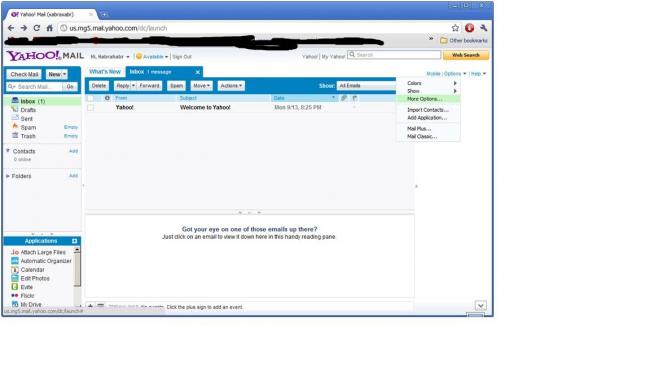
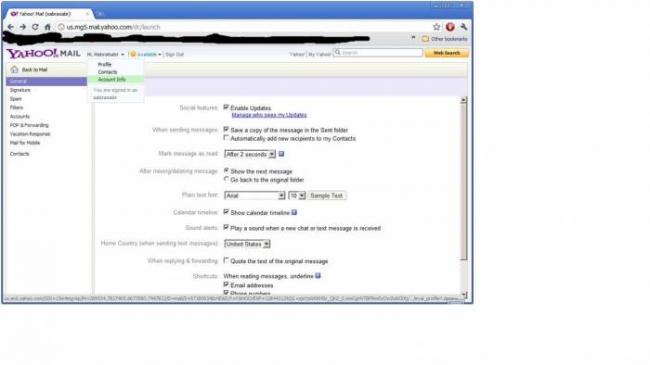
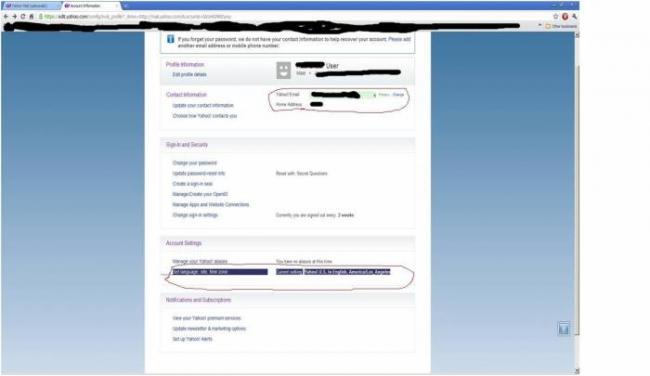
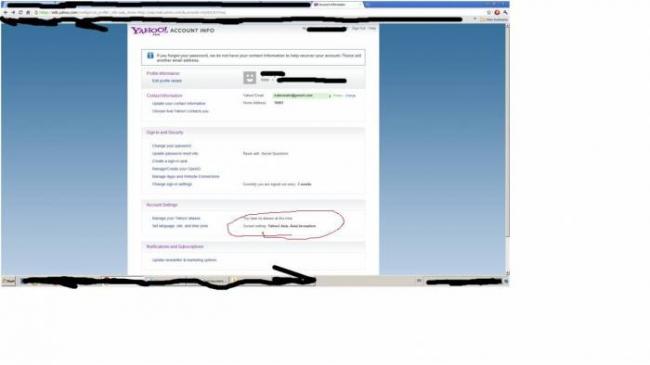
- http://yakander.blogspot.com/2013/10/yahoo-mail-yahoo-mail-imap-pop3-smtp.html
- http://ilyakhasanov.ru/baza-znanij/prochee/nuzhno-znat/139-nastrojki-otpravki-pochty-cherez-smtp
- https://habr.com/sandbox/18528/











 Thunderbird
Thunderbird
 Как настроить почту на андроид
Как настроить почту на андроид
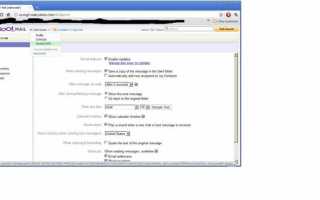

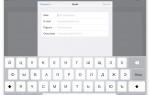 Как настроить почту на ipad
Как настроить почту на ipad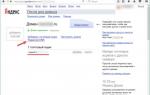 Лёгкий SMTP плагин для WordPress – настройка и использование
Лёгкий SMTP плагин для WordPress – настройка и использование Настройка Outlook 2016 для Gmail.com
Настройка Outlook 2016 для Gmail.com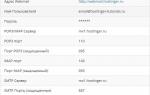 Настройка почты IMAP в Outlook 2013 на Windows
Настройка почты IMAP в Outlook 2013 на Windows